'>
Kada upotrebljavate računalo, pogreške na plavom zaslonu smrti mogu se iznenada pojaviti sa kodom za zaustavljanje: POVREDA VOZAČA IOMANAGERA . Sigurno ste zbunjeni i zabrinuti.
Ne paničarite, niste sami. Ovaj vam članak daje 5 metoda za popravljanje POVREDA VOZAČA IOMANAGERA greška plavog zaslona.
Prije početka:
Ponovo pokrenite računalo u uobičajeni način
Prvo što trebate učiniti kada upoznate POVREDA VOZAČA IOMANAGERA greška plavog zaslona je ponovno pokretanje računala i povratak u uobičajeni sustav Windows. Možete pričekati ponovno pokretanje računala ili možete slijediti dolje navedenu metodu za ručno ponovno pokretanje.
Kako : Držite računalo Gumb za napajanje Za otprilike 5 sekunde za ponovno pokretanje.
Ako na ovaj način ne možete ponovno pokrenuti računalo u uobičajeni način, možete kliknuti ovdje znati kako se pokrenuti u sigurnom načinu rada. Nakon toga ponovno pokrenite računalo da biste provjerili je li sustav vraćen u normalu.
5 popravaka za POVREDA VOZAČA IOMANAGERA pogreška plavog zaslona:
Evo 5 rješenja koja možete isprobati. Možda ih nećete trebati probati sve; samo se spustite dok ne pronađete onu koja vam odgovara.
- Zaustavite ili resetirajte upravljački program
- Ažurirajte upravljački program
- Popravite datoteke sustava
- Deinstalirajte novoinstalirani softver
- Vrati s točke vraćanja
Metoda 1: Zaustavite ili resetirajte upravljački program
Driver Verifier ugrađeni je alat u svaku verziju operativnog sustava Windows. Dizajniran je za hvatanje vozača koji su uzrokovali pogrešku Blue Screen of Death (BSOD). No pokretanje ovjera upravljačkog programa moglo bi uzrokovati pad sustava. Možete zaustaviti ili resetirati upravljački program da biste riješili ovu pogrešku na plavom zaslonu.
Zaustavi provjeru vozača:
1) Vrsta verifikator u okvir za pretraživanje i pritisnite Unesi .

2) Kliknite Izbrišite postojeće postavke i kliknite Završi .
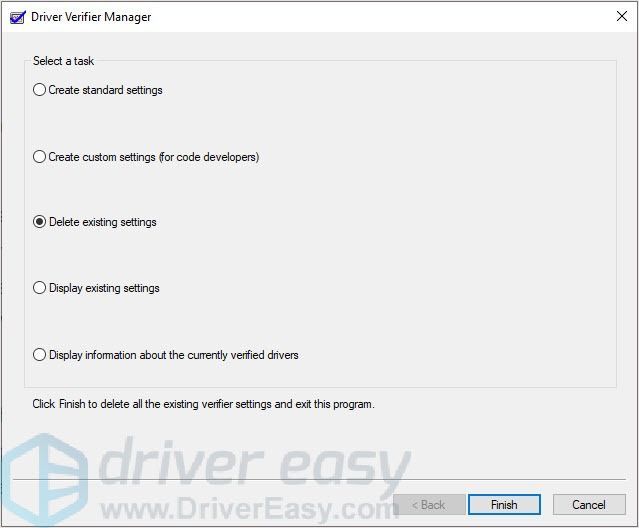
3) Ponovo pokrenite računalo.
Poništi potvrdu upravljačkog programa:
1) Pritisnite tipku Tipka s logotipom sustava Windows + R zajedno da otvorimo okvir za izvođenje.
2) Upišite 'cmd' i pritisnite Shift + Ctrl + Enter zajedno otvoriti Naredbeni redak u administrator način rada.
Bilješka : Čini NE kliknite U redu ili samo pritisnite tipku Enter jer vam to neće omogućiti otvaranje naredbenog retka u administratorskom načinu.
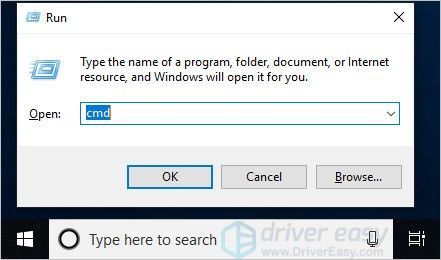
3) Vrsta verifikator / reset i pritisnite Unesi .
Bilješka : Postoji razmak ispred '/'.
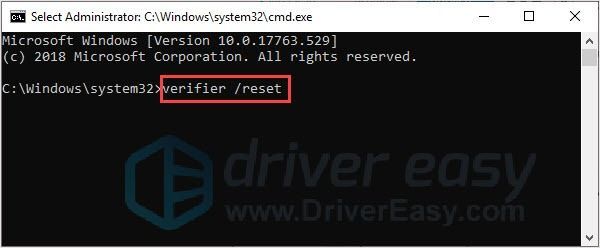
4) Ponovo pokrenite računalo.
2. način: Ažurirajte upravljački program
Pogrešku na plavom zaslonu mogu uzrokovati zastarjeli ili pogrešni upravljački programi.
Dva su načina na koja možete dobiti prave upravljačke programe: ručno ili automatski.
Ručno ažuriranje upravljačkog programa - Upravljački program možete ažurirati ručno tako da posjetite web mjesto proizvođača i potražite najnoviji ispravni upravljački program. Svakako odaberite samo upravljačke programe koji su kompatibilni s vašom verzijom sustava Windows.
Automatsko ažuriranje upravljačkog programa - Ako nemate vremena, strpljenja ili računarskih vještina za ručno ažuriranje upravljačkih programa za video i nadzor, to možete učiniti automatski s Vozač jednostavno . Driver Easy automatski će prepoznati vaš sustav i pronaći ispravne upravljačke programe za vaš uređaj i vašu verziju sustava Windows te će ih ispravno preuzeti i instalirati:
1) preuzimanje datoteka i instalirajte Driver Easy.
2) Pokrenite Driver Easy i kliknite Skeniraj sada dugme. Zatim će Driver Easy skenirati vaše računalo i otkriti sve upravljačke programe.
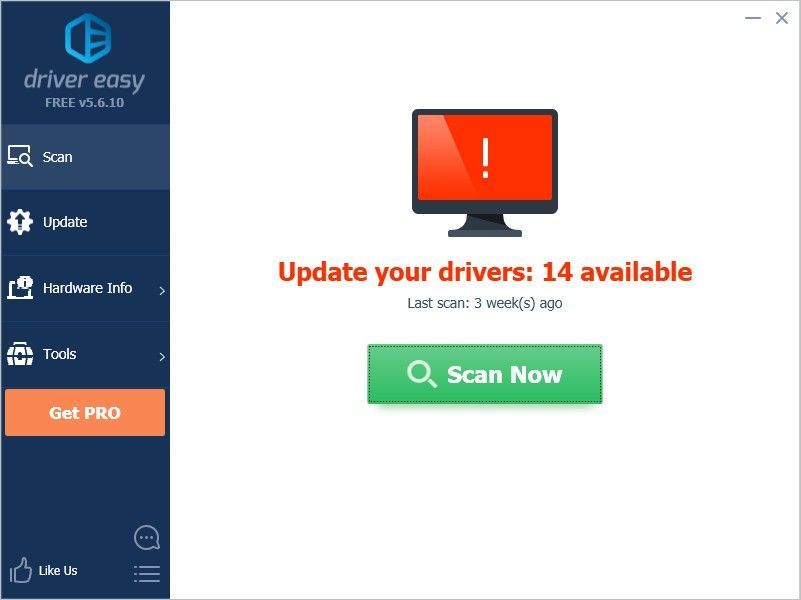
3) Pritisnite ažuriranje gumb pored odabranog upravljačkog programa za automatsko preuzimanje ispravne verzije tog upravljačkog programa, a zatim ga možete ručno instalirati (to možete učiniti s BESPLATNOM verzijom).
Ili kliknite Ažuriraj sve za automatsko preuzimanje i instaliranje ispravne verzije svih upravljačkih programa koji nedostaju ili su zastarjeli u vašem sustavu. (To zahtijeva Pro verzija koja dolazi s potpunom podrškom i 30-dnevnim jamstvom povrata novca. Od vas će se zatražiti nadogradnja kada kliknete Ažuriraj sve.)
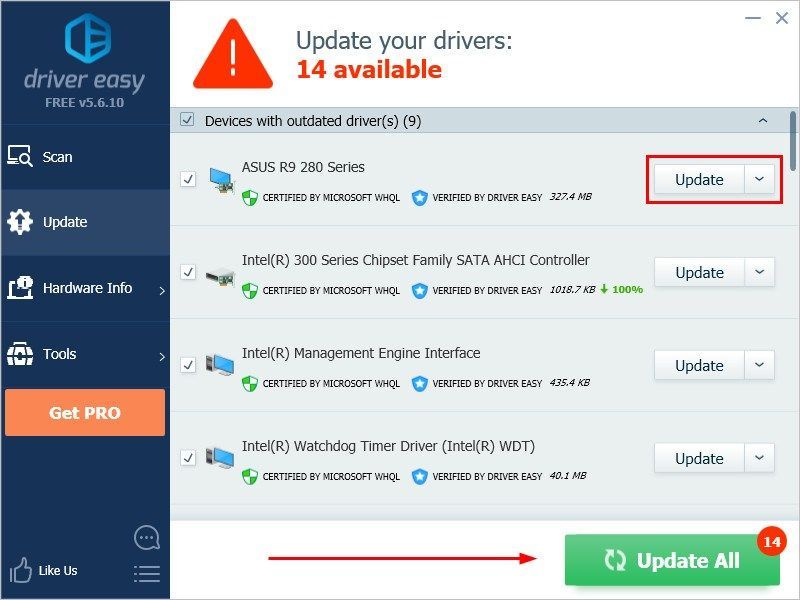
4) Ponovo pokrenite računalo i provjerite je li problem s plavim zaslonom riješen ili nije.
3. metoda: Popravak datoteka sustava
Kad je sistemska datoteka vašeg računala slomljena ili oštećena, to može dovesti do pogreške na plavom zaslonu. Da biste ga riješili, pomoću programa za provjeru sistemskih datoteka (SFC) možete popraviti pokvarene sistemske datoteke.
1) Na tipkovnici pritisnite Tipka s logotipom sustava Windows i R tipka istovremeno za pozivanje okvira za pokretanje.
2) Upišite 'cmd' i pritisnite Shift + Ctrl + Enter zajedno otvoriti Naredbeni redak u administrator način rada.
Bilješka : Čini NE kliknite U redu ili samo pritisnite tipku Enter jer vam to neće omogućiti otvaranje naredbenog retka u administratorskom načinu.
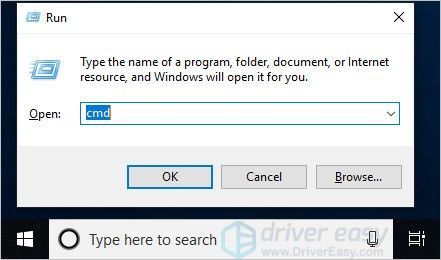
3) U prozor upišite 'sfc / scannow' i pritisnite Unesi . Zatim pričekajte da provjera bude završena 100%.
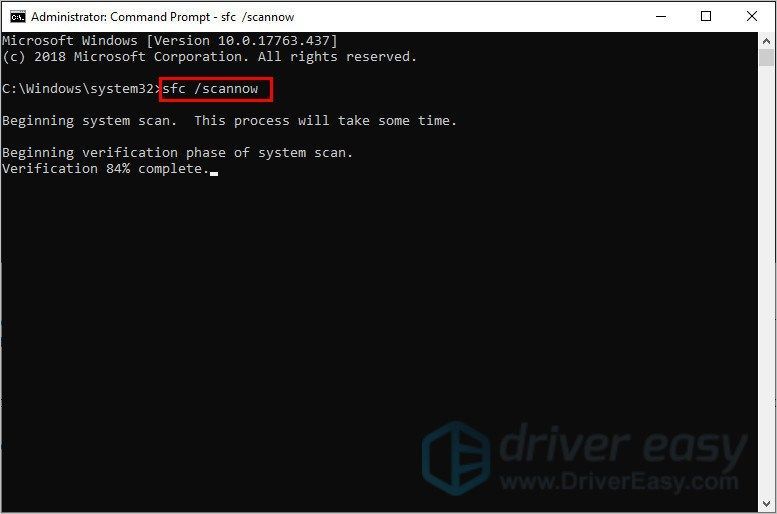
4) Ponovo pokrenite računalo kako biste provjerili je li pogreška na plavom zaslonu ispravljena ili nije.
Ako rezultat ukazuje da postoje neispravne datoteke, ali SFC to ne može popraviti, možete se obratiti alatu za održavanje i upravljanje slikama za postavljanje (DISM) za dublje ispitivanje i popravak.
Klik ovdje za vodič o korištenju DISM alata.
4. metoda: Deinstalirajte novoinstalirani softver
Ponekad softver treće strane koji nije kompatibilan s vašim sustavom može uzrokovati ovu pogrešku na plavom zaslonu. Deinstaliranje novoinstaliranog softvera riješit će ovaj problem.
U sljedećim koracima za primjer koristimo GALAX GAMER RGB. Možete slijediti korake za deinstalaciju novoinstaliranog softvera na računalu.
1) Upišite 'upravljačka ploča' u okvir za pretraživanje i kliknite Upravljačka ploča .
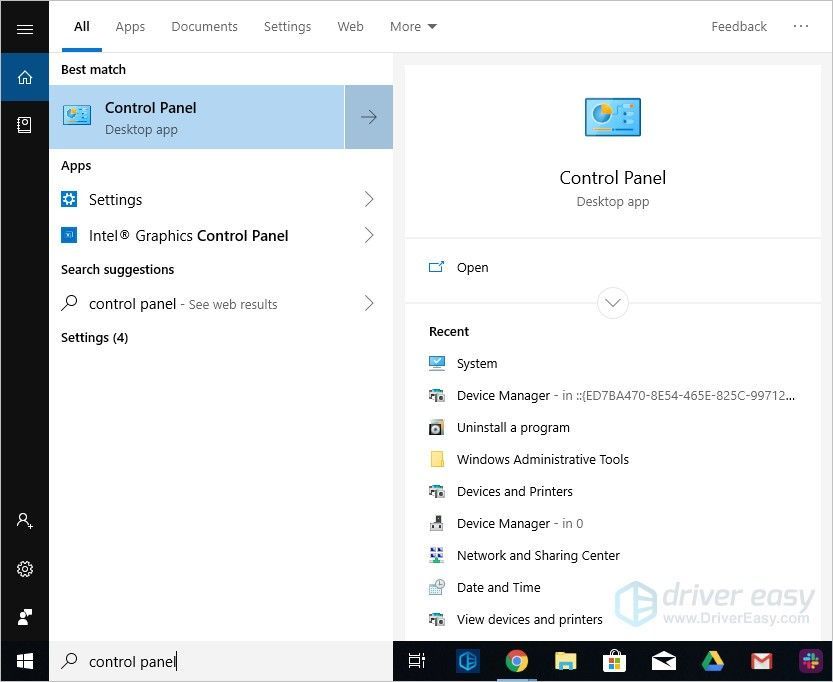
2) Odaberite prikaz prema Kategorija a zatim kliknite Deinstalirajte program .

3) Pronađite svoj novoinstalirani program. Desnom tipkom miša kliknite na nju i kliknite Deinstaliraj .
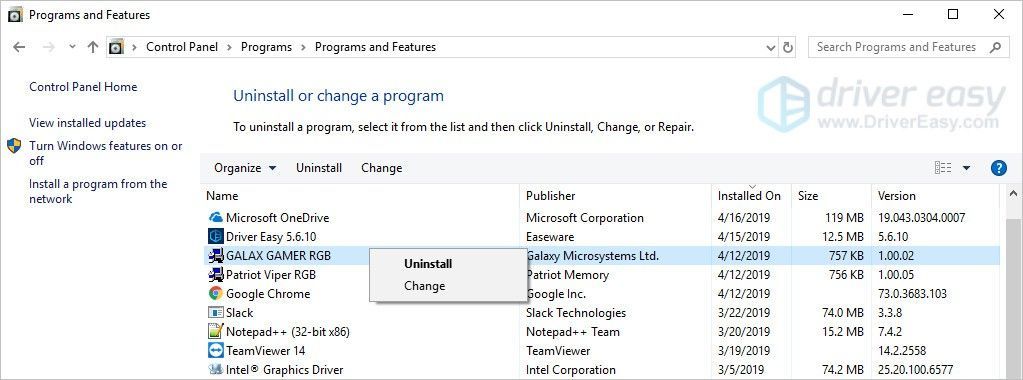
4) Slijedite upute na zaslonu i ponovno pokrenite računalo kako biste provjerili pojavljuje li se plavi zaslon ili ne.
5. metoda: Vraćanje s točke vraćanja
Ako ne možete ustanoviti koji softver ili upravljački program uzrokuju ovu pogrešku na plavom zaslonu, a računalo je prije nekoliko dana bilo u redu, možete vratiti svoj sustav na prethodnu točku vraćanja.
To će vratiti sve upravljačke programe i ažuriranja softvera na stanje kada ste stvorili točku vraćanja.
Klik ovdje kako biste naučili kako sigurnosno kopirati datoteke.
1) Na tipkovnici pritisnite Tipka s logotipom sustava Windows + Pauza zajedno, a zatim kliknite Zaštita sustava .
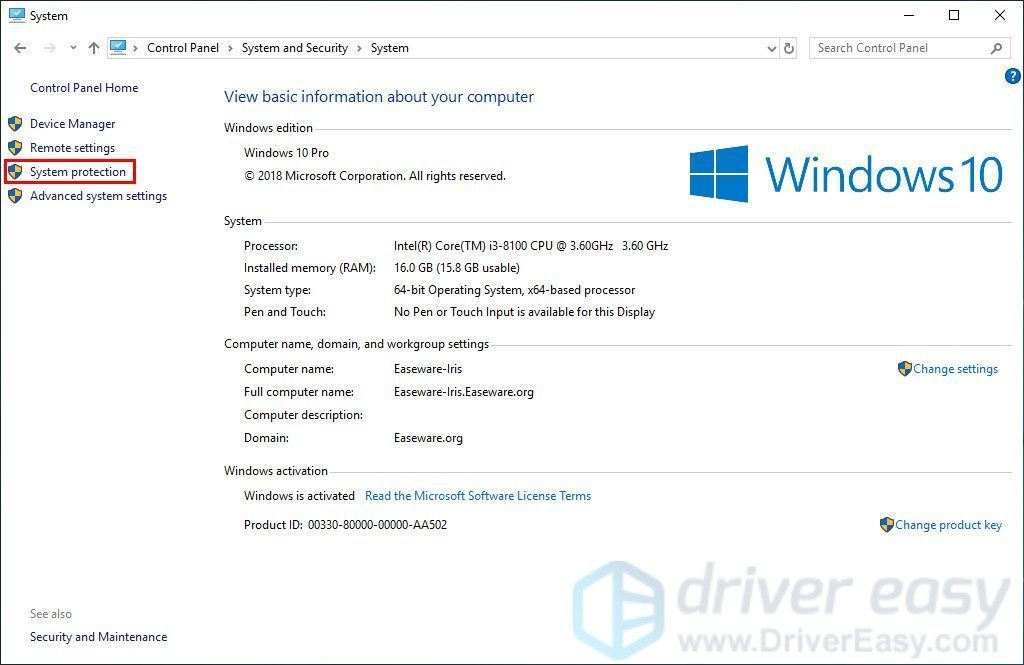
2) Kliknite Vraćanje sustava .
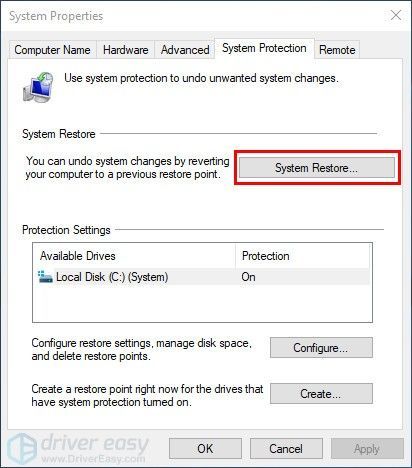
3) Kliknite Sljedeći i otvorit će se donji prozor.
Odaberite točku vraćanja u kojoj Windows nije pokazao pogreške. Zatim slijedite upute na zaslonu da biste dovršili postupak.
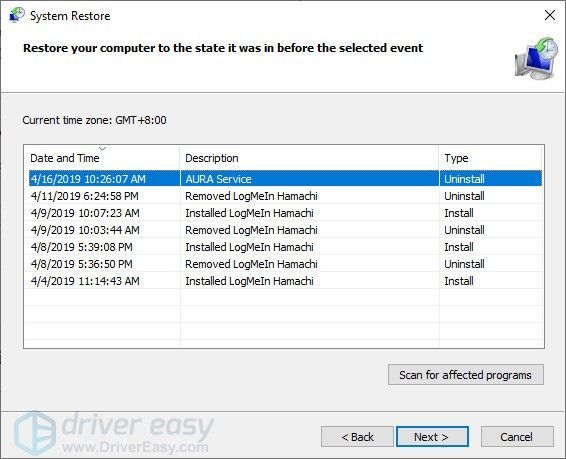
4) Ponovo pokrenite računalo kako biste provjerili hoće li se pojaviti plavi zaslon ili ne.
Hvala na čitanju. Ako su vam ove metode korisne ili vam se sviđa ovaj post, kliknite palac kako biste nam dali lajk. I slobodno možete ostaviti komentare i pitanja u nastavku.






![[Preuzimanje] Focusrite Scarlett Solo Driver za Windows](https://letmeknow.ch/img/knowledge/23/focusrite-scarlett-solo-driver.jpg)